Frequently Asked Question
SMOscan-Update durchführen
Last Updated 6 years ago
Das SMOscan-Update finden Sie nach der Anmeldung an https://portal.softwaremanagement.org im Bereich SMOscan.
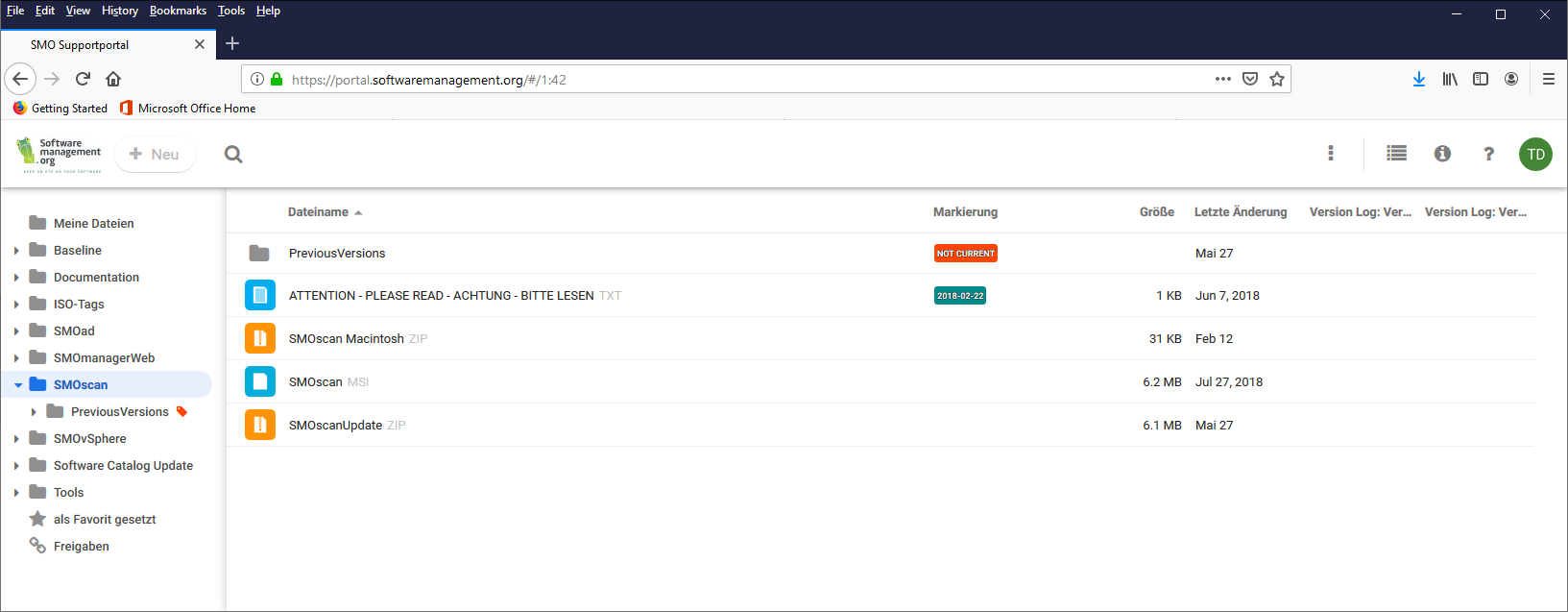
laden Sie die Datei SMOscanUpdate.zip auf Ihren SMOscan-Server. Dann prüfen Sie zunächst über Rechtsklick /Eigenschaften, ob Windows die Datei blockiert und entfernen die Blockade.
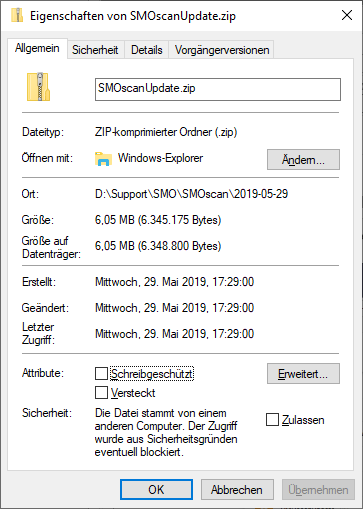
Danach verschieben Sie die Zip-Datei unausgepackt in das Verzeichnis SMOshare$\Update.
Wenn der Dienst SMOcollectsrv läuft, wird das Update angewendet und damit die Zip-Datei ausgepackt und der Inhalt in SMOshare$ geschoben.
Im Falle eines Fehlers verbleibt ein Rest von Dateien im Ordner \Update und SMOscanUpdate.zip wird umbenannt in SMOscanUpdate.zip.failure. In diesem Fall senden Sie die Log-Datei des Dienstes SMocollectsrv.log an Support@softwaremanagement.org
Fragen zu diesem Artikel bitte ebenfalls an Support@softwaremanagement.org
laden Sie die Datei SMOscanUpdate.zip auf Ihren SMOscan-Server. Dann prüfen Sie zunächst über Rechtsklick /Eigenschaften, ob Windows die Datei blockiert und entfernen die Blockade.
Danach verschieben Sie die Zip-Datei unausgepackt in das Verzeichnis SMOshare$\Update.
Wenn der Dienst SMOcollectsrv läuft, wird das Update angewendet und damit die Zip-Datei ausgepackt und der Inhalt in SMOshare$ geschoben.
Im Falle eines Fehlers verbleibt ein Rest von Dateien im Ordner \Update und SMOscanUpdate.zip wird umbenannt in SMOscanUpdate.zip.failure. In diesem Fall senden Sie die Log-Datei des Dienstes SMocollectsrv.log an Support@softwaremanagement.org
Fragen zu diesem Artikel bitte ebenfalls an Support@softwaremanagement.org